A Windows 10 licenc áthelyezése új számítógépre
Microsoft A Windows 10 / / March 19, 2020
Utoljára frissítve:

A telepített Windows 10 licenc típusától függően előfordulhat, hogy szükség esetén átviheti egy új számítógépre. Itt van, hogyan kell csinálni.
A telepített Windows 10 licenc típusától függően előfordulhat, hogy szükség esetén átviheti egy új számítógépre. Az évek során a Microsoft különböző piaci csatornákon keresztül terjesztette asztali operációs rendszerét. Az új számítógépek gyakran előzetesen telepítve vannak OEM licenccel. Számos olyan csatorna létezik, amelyben a Microsoft terjeszti a Windows rendszert, ezek között szerepel a Retail, a Volume License, az Academic és az alcsoportok, például a Upgrade licencek.
2015-ben a Microsoft elindította a legújabb verzióját, a Windows 10-et, korlátozott ideig ingyenes operációs rendszert kínálva a Windows 7 vagy Windows 8 rendszert futtató minősített PC-khez és eszközökhöz. A Microsoft továbbra is teljes kiskereskedelmi termékként nyújtja a Windows 10 szoftvert számítógépek számára, megfelelő engedély nélkül, vagy azok számára, akik számítógépet építenek.
Határozza meg, hogy a Windows 10 licenc átvihető-e
Tudja meg, milyen típusú licencet telepített
A Microsoft a Windows 10 ingyenes frissítését teljes verziónak, és nem próbaverziónak nevezi. Ezekkel az állításokkal ellentétben a Windows 10 ingyenes frissítése bizonyos korlátozásokkal rendelkezik.
- Ha a Windows 7, Windows 8 vagy 8.1 kiskereskedelmi példányáról frissített, a Windows 10 licenc viseli a forgalmazási jogokat, amelyekből származik - átvihető. A Microsoft szabályai szerint azonban csak egyszeri átutalásra jogosult.
- Ha frissített egy OEM Windows 7, Windows 8 vagy 8.1 licencről, ezek a licencek jönnek előzetesen telepítve egy gyártó új számítógépére, majd a Windows 10 licenc fenntartja az OEM-t jogok - nem ruházható át.
- Ha rendelkezik a Windows 10 teljes kiskereskedelmi példányával, akkor annyiszor átviheti, amennyit csak akar.
- Ha egy Könnyű frissítés a Windows 10 Pro Pack-ra a Windows 10 Home alkalmazásból átviheti a digitális licenc használatával. Ez azért lehetséges, mert a Pro Pack, bár a frissítés egy kiskereskedelmi licenc, amelyet a vásárláshoz használt Microsoft-fiókhoz csatoltak.
Megbeszéltük ezeket az árnyalatokat A Windows 10 kiadások cikke; felszabadításával Windows 10. november frissítés, 1511, a Microsoft módosította a csatorna engedélyét. Korábban egy adott Windows parancs kiadásával azonosíthatja azt a csatornát, amelyből a licenc származik. A novemberi frissítés az összes frissített licencet leírja, függetlenül attól, hogy a teljes csomag vagy az OEM - kiskereskedelem. Annak ellenére, hogy a Windows 10-re vagy a Windows 7-re vagy a Windows 8 / 8.1-re történő ingyenes frissítést már kiskereskedelemnek tekintik, szellemében továbbra is OEM licence.
Ez befolyásolja a licenchez fűződő jogokat. Ha ez kiskereskedelem, akkor folytathatja a hardver módosítását a rendszerében, például megváltoztathatja az alaplapot, vagy áthelyezheti egy másik számítógépre. Az OEM verzió esetén, ha az alaplapot automatikusan megváltoztatja, az ingyenes frissítés érvénytelenné válik; ami azt jelenti, új terméket kell vásárolnia teljes kiskereskedelmi Windows 10 licenc.
A A Windows 10 évfordulójának frissítése, A Microsoft további javításokat hajtott végre az Ön licenc továbbításával a Digitális licenc szolgáltatás segítségével. Ez az egyik lehetőség, amelyet a felhasználóknak elsőként kell megvizsgálniuk egy licenc átadásakor, olvassa el a cikkünket a részletekért arról, hogy működik.
Távolítsa el a licencet, majd vigye át egy másik számítógépre
A teljes Windows 10 licenc áthelyezéséhez vagy az ingyenes frissítéshez a Windows 7 vagy a 8.1 verzió kiskereskedelmi verziójáról a licenc már nem használható aktív számítógépen. A Windows 10 nem rendelkezik deaktiválási lehetőséggel. Ehelyett két lehetősége van:
- Távolítsa el a termékkulcsot - ez a legközelebb a Windows licenc deaktiválásához. Ez a módszer nem értesíti a Microsoft Activation Servers szolgáltatást, a licenc már nincs használatban a gépen; ehelyett elkerüli a közúti konfliktusokat, ha a Microsoft aktiválási kiszolgálók egynél több rendszeren észlelik a használatban lévő licenceket.
- Formázza meg a számítógépet - ez a módszer biztosítja, hogy a licenc már nincs használatban a számítógépen. Használhatja a kényelmes Alaphelyzetbe állítás a Windows 10 rendszerben csináld ezt.
Távolítsa el a Windows 10 termékkulcsot
nyomja meg Windows billentyű + X majd kattintson a gombra Parancssor (Rendszergazda). A parancssorba írja be a következő parancsot: slmgr.vbs / upk.
Ez a parancs eltávolítja a termékkulcsot, amely felszabadítja a licenc másutt történő felhasználását.
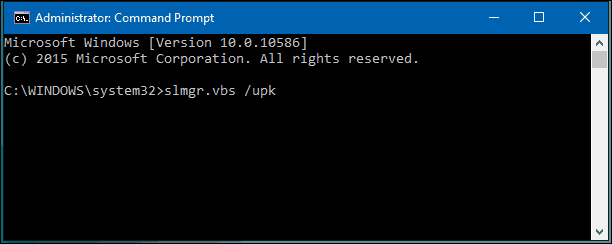
Mostantól szabadon átadhatja licencét egy másik számítógépre. A November frissítés, A Microsoft kényelmesebbé tette a Windows 10 aktiválását, csak a Windows 8 vagy a Windows 7 termékkulcs használatával.
Amikor a termékkulcs telepítése során kéri, kattintson a Nincs termékkulcs elemre. Ha van teljes verziójú Windows 10 licenc egy üzletben vásárolt, megadhatja a termékkulcsot.
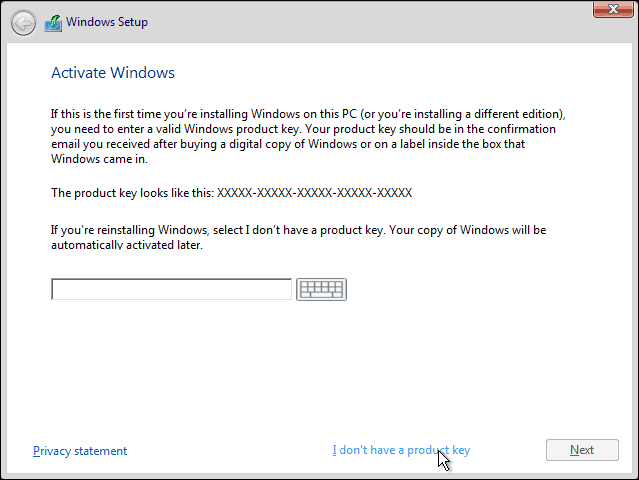
Válassza ki azt a kiadást, amelyre licenccel rendelkezik
Windows 7 Starter, Home Basic, Home Premium, Windows 8.1 Core: Windows 10 Home
Windows 7 Professional, Ultimate, Windows 8.1 Pro: Windows 10 Pro
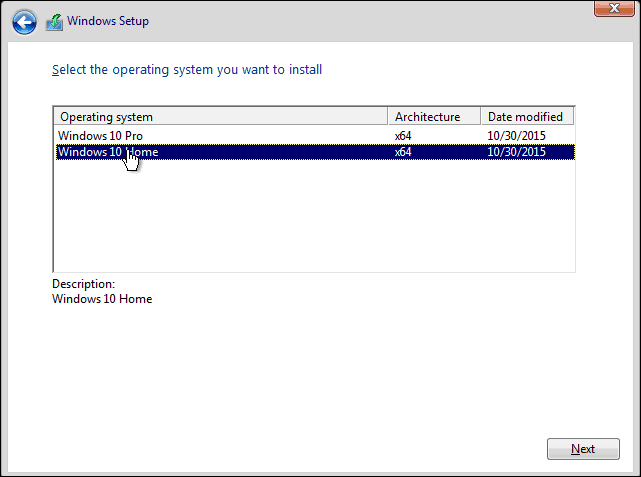
A Windows 10 telepítésekor a Termék be nem adott élmény alatt kattintson a termékkulcsra, majd kattintson a gombra Csináld ezt később ha Windows 7 vagy Windows 8 / 8.1 termékkulcsot használ. Ha teljes verziójú Windows 10 licencet vásárol egy üzletben, beírhatja a termékkulcsot.
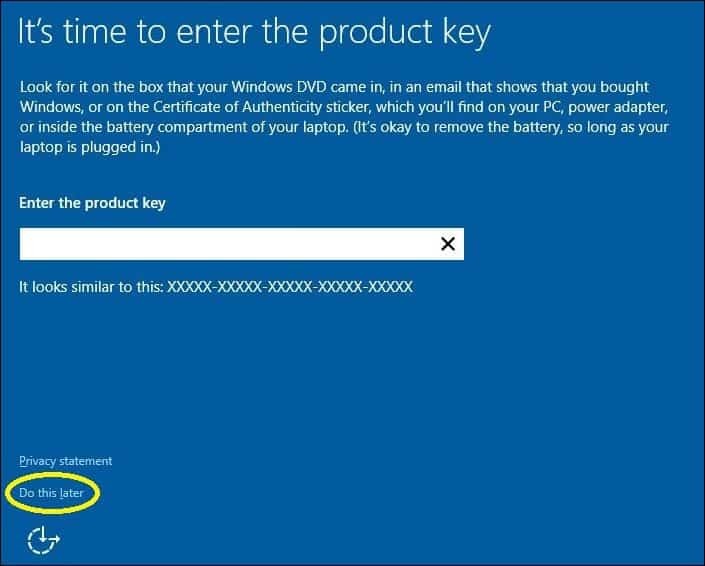
A licenc újraaktiválása
Miután megérkezett az asztalra, újra be kell írnia a termékkulcsot. Ezt megteheti néhány különböző módon, előbb próbáljuk ki a legegyszerűbb módszert.
kettyenés Start> Beállítások> Frissítés és biztonság> Aktiválás> A termékkulcs módosítása. Írja be a Windows 7 vagy a Windows 8.0 / 8.1 termékkulcsot, majd az aktiváláshoz kattintson a Tovább gombra.
A másik lehetőség: írja be a kulcsot a parancssorból, nyomja meg a gombot Windows billentyű + X majd kattintson a gombra Parancssor (Rendszergazda). Csak akkor használja ezt a lehetőséget, ha nehézségekbe ütközik a Beállítások menüben.
A parancssorba írja be a következő parancsot: slmgr.vbs / ipk xxxxx- xxxxx- xxxxx- xxxxx- xxxxx. Nyomja meg az Enter billentyűt; megerősítést kap a termékkulcs frissítéséről. Zárja be a parancssort, majd folytassa az újraaktiválással telefonon vagy a kapcsolattartóhoz.
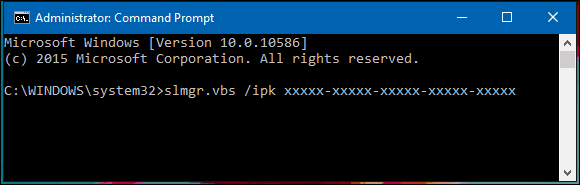
Mivel a Windows 10 licencet korábban egy másik számítógépen használták, telefonon újra kell aktiválódnia, vagy a Kapcsolatfelvétel szolgáltatást kell használnia. nyomja meg Windows billentyű + R azután típus: slui.exe 4 majd nyomja meg az Enter billentyűt.
Jegyzet: Ha a slui.exe 4 parancs nem működik, írja be slui ehelyett nyomja meg az Enter billentyűt.
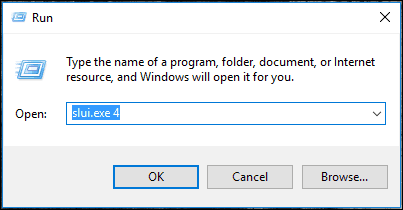
Elindul az aktiváló varázsló. Válassza ki az országot, majd kattintson a Tovább gombra.
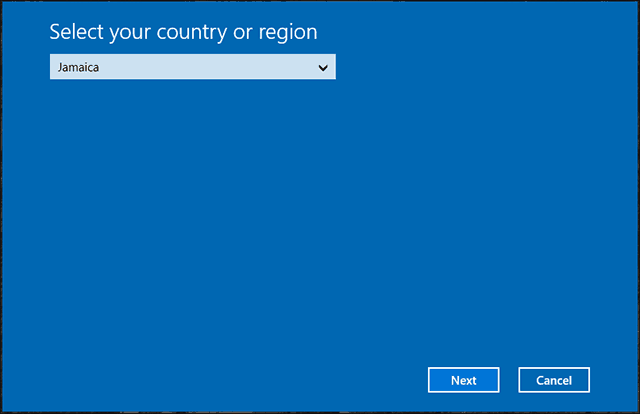
Hívja a számot az Aktiválás képernyőn, vagy indítsa el az Ügyfélszolgálatot, majd magyarázza el helyzetét a Microsoft Answer Tech-hez; adja meg a telepítési azonosítót a képernyőn.

Az ügynök ellenőrzi a termékkulcsot, majd megerősítő azonosítót ad a Windows 10 újraaktiválásához. Tekintse meg cikkünket a teljes útmutatással kapcsolatban hogyan lehet újra engedélyezni a licencet.
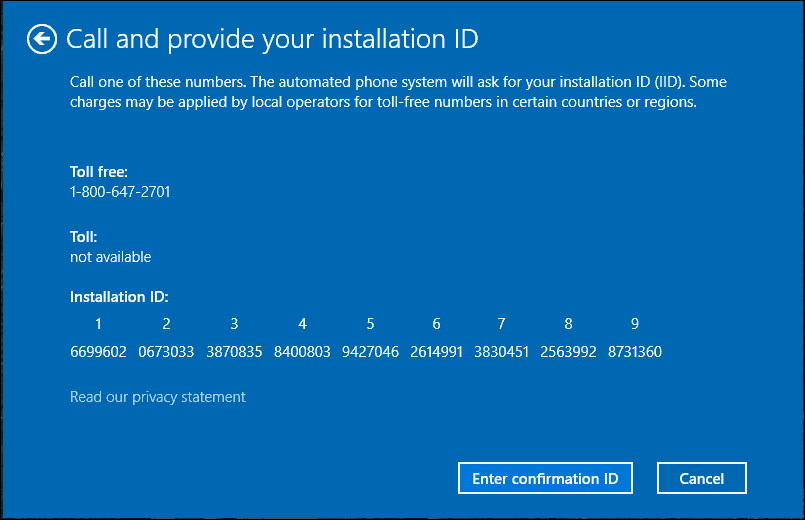
Ha Windows 10 Pro Pack terméket vásárolt, akkor be kell jelentkeznie Microsoft-fiókjába, hogy újra aktiválhassa a felhasználót Digitális licenc. Nagyon kimerítő eljárás, tudom, de simán működik, különösen a új csevegési támogatás a Windows 10 rendszerben.
